お仕事整形外科医です。
年末年始は、セール祭り。
大手ECサイト、Amazon、楽天や我らがApple様もこぞってセールをしていました。
セールと聞くと買わないとそんな気もしますが、1番の損は、「不要なものを買ってしまうこと」に他なりません。
今年欲しかったものとして(頭をよぎったもの)、
- Mac Mini
- Apple TV
- FireTV
- FireTV
- Anker Nebula Cosmos(プロジェクター)
がありました。
しかし、これらをグッとこらえて、結局購入したものは、スリーディスプレイを実現するためのツールです笑。
ちなみに、私が一番初めに2ディスプレイを体験した時は医局に捨てられていた真四角の奥行きのあるディスプレイでした。

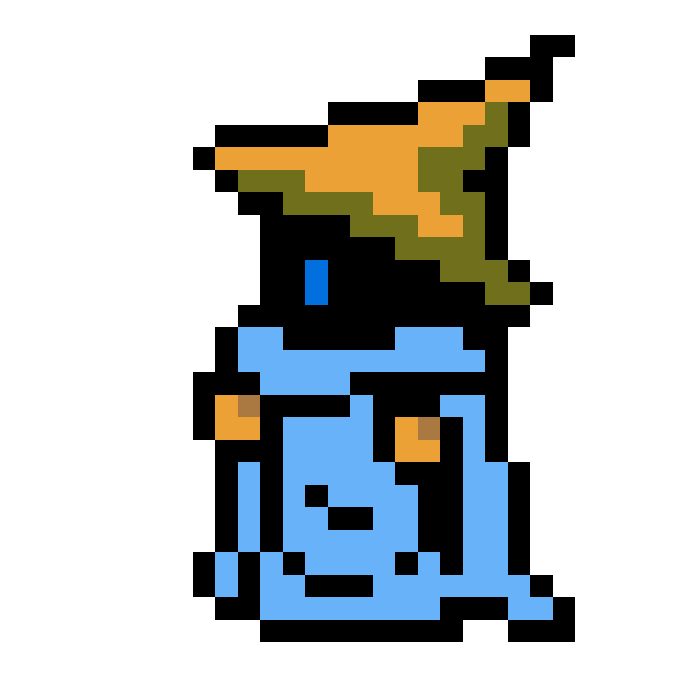
スリーディスプレイのために購入したもの
今回購入したものは、
I-O DATA モニターアーム(シングル) GigaCrysta VESA規格 USBポート オーディオ端子 DA-ARMS4
Logitec ディスプレィアダプタ USB Full HD対応 LDE-WX015U
です。
もともと、モニターは1台家に眠っているものがあったので、そちらはそのまま使い回し。
これまでは、土台つきでツーディスプレイまでは行けていたのですが、3つ目になると、さすがにディスクスペースが足りず、モニターが一部重なってしまうのでアーム型に変更しました。
アーム型の注意点
初めてで何も考えずに購入したのですが、いくつか注意点があります。
- アームを固定する場所と方向
- 手持ちのディスプレイがアームの規格に対応しているか
- セットアップの手間はそこそこ
まず、アームの固定場所ですが、アームには、最低限必要とされる噛ませる場所の幅が必要になります。
ほとんどそれぞれの商品にその幅の表示がありますのでそこは確実にチェックしましょう。
次に、設置場所について。
アームの固定は基本的に机の自分が座る反対側の側面に行うように設計されています。よく考えれば当たり前なのですが、これを考慮しておかないと「設置したけど、モニターがこっち向かない」や、「設置したけど配線が丸見え」みたいな事態に陥ります。
ちなみに、私は購入してから気づいたので、配線が丸見え状態です。
ほんと、整形外科医ってやってみてから考えるアホばっかりですね。
Logitec ディスプレィアダプタ USB Full HD対応 LDE-WX015Uについて
ソフトウエアのインストールが必要であり、商品にCDRが付属しています。
しかし、最新のMac OSには対応していませんでしたので、結局ネット経由でソフトウエアをダウンロードしました。(ページはこちら)
前に2つちょっと右上に1台というなんともな配置になってしまいましたが、しばらくはこれで運用してみようと思います。
用途としては、1台はビデオ講義閲覧(Udemyなど)、1台はメモ取り用、もう一台は教科書開き用、もしくはテストサイトの閲覧用にして使用します。フロントエンド開発の勉強では、テストサイトの更新・閲覧の頻度が非常に多いため重宝します。
作業効率は想像以上に、仕事量を早めますので複数ディスプレイは本当にお勧めです。(ただし、誘惑も多くなりますwww)




